Rumah >Tutorial perisian >Perisian Pejabat >Cara yang sama untuk menetapkan latar belakang slaid PPT
Cara yang sama untuk menetapkan latar belakang slaid PPT
- WBOYWBOYWBOYWBOYWBOYWBOYWBOYWBOYWBOYWBOYWBOYWBOYWBke hadapan
- 2024-03-26 19:01:30556semak imbas
editor php Baicao memperkenalkan anda kepada cara menetapkan latar belakang slaid PPT. Apabila membuat PPT, adalah penting untuk memilih latar belakang yang sesuai, yang boleh meningkatkan kesan visual keseluruhan dan meningkatkan keseronokan menonton. Dengan operasi mudah, anda boleh menetapkan latar belakang slaid PPT dengan mudah untuk menjadikan pembentangan anda lebih menarik. Seterusnya, mari kita pelajari cara menetapkan latar belakang slaid PPT untuk menjadikan pembentangan anda lebih profesional dan cemerlang!
1. Buka PPT dan buat slaid Di sini, editor telah membuka dokumen PPT.
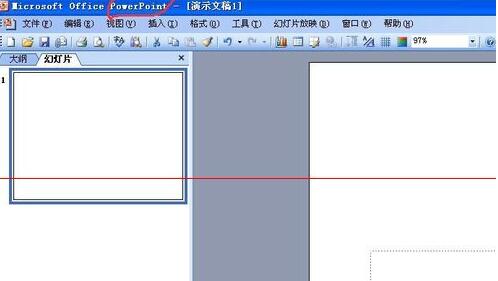
2 Anggarkan berapa banyak slaid yang ada, dan gunakan arahan [Sisipkan]--[Slaid Baru] untuk memasukkan beberapa slaid.
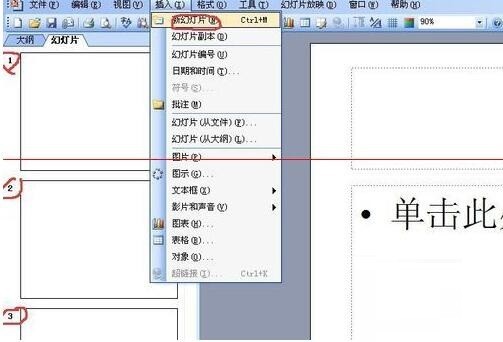
3 Pilih 5 gambar bersama-sama, dan tahan kekunci ctrl apabila memilih. Klik [klik kanan] dan pilih latar belakang.
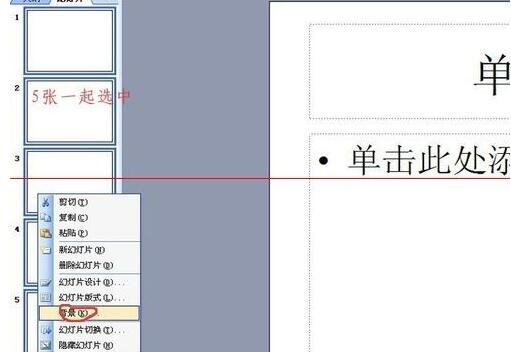
4. Menu [Latar Belakang] akan muncul, pilih tempat yang saya bulatkan dalam gambar yang dilampirkan.
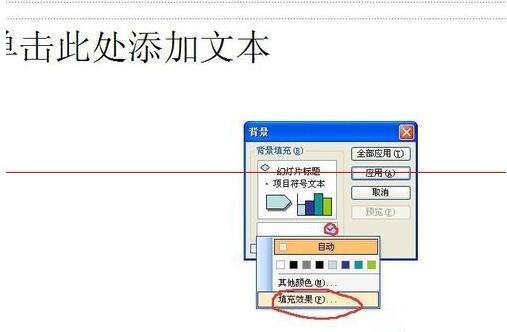
5. A [Fill Effect Dialog Box] akan muncul Pilih kawasan yang dibulatkan dalam gambar yang dilampirkan.
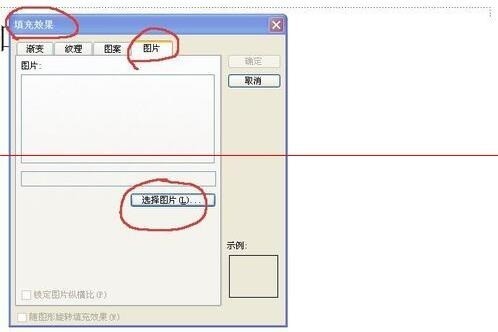
6 Kami memilih gambar pada desktop dan klik [Sisipkan].
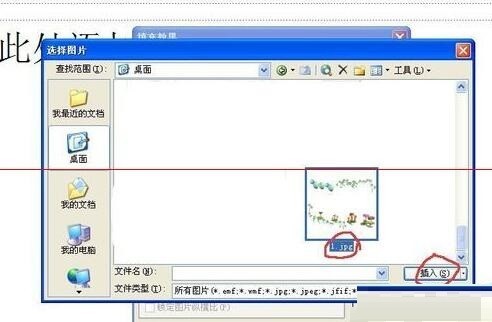
7 Ini akan mula-mula kembali ke menu [Kesan Isi], dan kemudian ke menu [Latar Belakang]. Pilih tempat yang saya bulatkan dalam gambar yang dilampirkan.
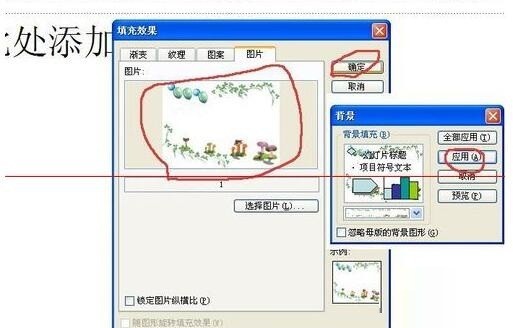
8 Dengan cara ini, latar belakang 5 slaid akan sama.
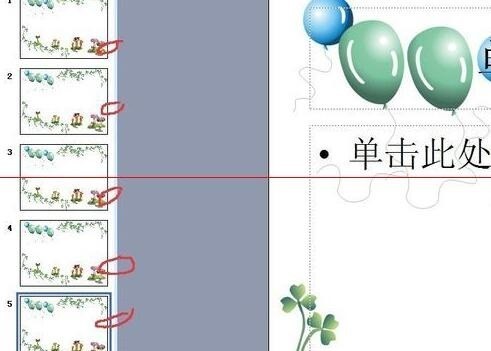
Atas ialah kandungan terperinci Cara yang sama untuk menetapkan latar belakang slaid PPT. Untuk maklumat lanjut, sila ikut artikel berkaitan lain di laman web China PHP!

